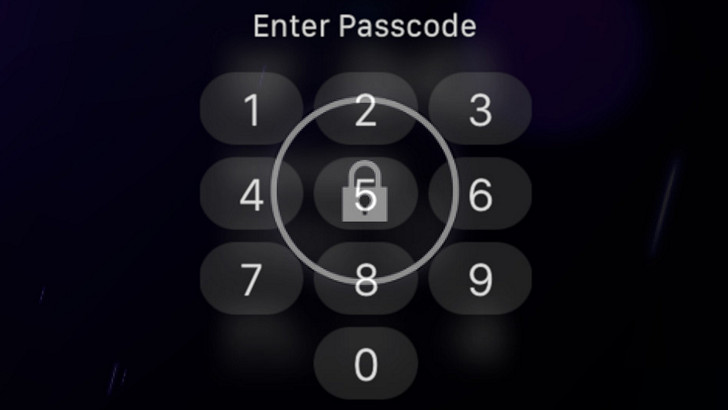- Как разблокировать смартфон с неисправным экраном (сенсором)
- 2 способа разблокировать телефон Android с разбитым экраном
- Простая и сложная разблокировка смартфона (если экран поврежден)
- Разблокировка Android с разбитым экраном: простой способ
- Разблокировка Android с разбитым экраном: трудный путь
- Как разблокировать смартфон если разбит и не работает сенсорный (тачскрин) экран
- Разблокировать смартфон с помощью USB OTG (USB On-The-Go) интерфейса (подключение мышки к смартфону для разблокировки)
- Удаленное разблокирование смартфона
- Материалы про сервис смартфонов
- Выбор смартфонов, какие фирмы предлагают смартфоны, на что смотреть
- Смартфоны, ноутбуки и другие цифровые устройства — возможное сотрудничество
- Поддержать Рулимс!
- Другие темы Рулимс, актуальные для всех
- ПОМОЩЬ! Мой сенсорный экран Android не работает и не может разблокироваться
- Почему мой сенсорный экран Android не работает и не может разблокироваться
- Физические повреждения
- Ошибки системы
- Проблемы с оборудованием
- Как исправить мой сенсорный экран Android, который не работает и не может разблокироваться
- Решения 1 : Чистый экран телефона
- Решения 2 : Удалить защитную пленку
- Решения 3 : Перезагрузить телефон
- Решения 4 : Включить безопасный режим
- Решения 5 : Восстановление заводских настроек через режим восстановления
- Решения 6 : Разблокировать Android с помощью 4uKey
- Шаги по разблокировке вашего Android
Как разблокировать смартфон с неисправным экраном (сенсором)
После падения телефона его экран и подэкранный сканер отпечатков пальцев не реагируют на касания и вы собрались отдать его в ремонт, сохранив или удалив предварительно все личные данные, но не можете это сделать из-за невозможности ввести PIN-код или графический ключ? Не беда – решить эту проблему будет несложно.
Для того, чтобы получить доступ к смартфону с неисправным сенсором экрана вам понадобится USB OTG переходник (Micro USB – USB или Type C — USB), который вы можете приобрести в любом магазине, торгующем аксессуарами для смартфонов и USB мышь или USB клавиатура.
Вполне подойдут и беспроводные варианты этих устройств с USB-адаптером (приемником), который нужно будет подключить к телефону через USB OTG переходник.
Как разблокировать смартфон когда не работает сенсор экрана вы можете увидеть ниже:
Лучше всего подойдет мышь или клавиатура с тачпадом, которые можно использовать как для ввода PIN-кода и графического ключа, так и для управления смартфоном: обычную клавиатуру вы сможете использовать только для ввода PIN-кода.
Если экран телефона совсем не работает, а вам нужно получить к нему доступ, то вам понадобится кроме USB OTG переходника ещё и USB хаб, а также USB-HDMI переходник. К OTG переходнику вы подключите хаб, а уже к нему — USB-HDMI переходник и мышь или клавиатуру. USB-HDMI переходник нужен для подключения внешнего дисплея. Существуют и более продвинутые «все-в-одном» переходники (хабы), позволяющие подключить к USB порту смартфона одновременно HDMI кабель и USB устройства.
Стоит, однако, иметь в виду, что далеко не все смартфоны поддерживают возможность подключения внешнего монитора через USB.
Источник
2 способа разблокировать телефон Android с разбитым экраном
Простая и сложная разблокировка смартфона (если экран поврежден)
К сожалению, в современном мире это можно считать вполне популярной задачей для мозгового штурма. Обычно все происходит примерно по следующему сценарию: смартфон падает на пол (кафель, асфальт, землю, плитку или даже ламинат с линолеумом — неважно), подняв его, вы видите, что экран смартфона — вдребезги и даже не подает признаков жизни (невозможно зайти в окно разблокировки или нет возможности свапнуть в сторону, чтобы открыть меню).
В голове тут же проносятся нехорошие мысли после молниеносных подсчетов внезапных незапланированных трат. Вы начинаете:
- корить себя, используя ненормативную лексику, чтобы выразить разочарование по поводу своей неуклюжести;
- ругать за то, что не настраивали аутентификацию по отпечатку пальца или лицу;
- задумываться, каким образом вы будете просматривать содержимое своего смартфона теперь, когда вы не можете использовать по назначению экран;
- думать, сколько денег у вас в отложке в этом месяце, чтобы купить новый модный (или хотя бы какой-нибудь) телефон.
Ну или все вышеперечисленное разом.
Однако все это лирика, первая реакция на стресс и предстоящие траты на ремонт или замену смартфона. Зачастую важней смартфона может быть информация, хранящаяся на нем. Если вы делали бэкапы, особых проблем с восстановлением данных у вас точно не будет. Надежная резервная копия — залог душевного равновесия юзера в сложной ситуации! Но если копии нет, возможно, вас спасут два способа разблокировки телефона под управлением Android с разбитым экраном. Но сразу предупредим: одна из этих разблокировок простая, а другая сложная.
Разблокировка Android с разбитым экраном: простой способ
фото: David Murphy
Есть два очевидных способа получить доступ к вашему Android независимо от того, что произошло с экраном. Первый способ прост, но требует некоторых дополнительных финансовых затрат.
Вот что вам нужно сделать: взгляните на разъем вашего смартфона, чтобы подобрать соответствующий адаптер. Вам понадобится адаптер, который подключается к разъему, либо USB или порт USB-C, либо Lightning, если у вас iPhone (способ работает и для Apple-девайса). В вашем случае вам понадобится переходник USB-C на USB-A, который выглядит примерно так:
Подключите его к своему телефону, затем подключите обычную компьютерную мышь прямо к разъему телефона. Как только вы сделаете это, ваш телефон сразу же распознает мышь как устройство ввода.
После этого вы сможете использовать мышку вместо привычного для смартфона пальца, что достаточно как для ввода PIN-кода и дальнейшего создания бэкапа, так и для работы с папками.
Используйте способ, чтобы отправить себе по электронной почте все, что вы хотите скинуть со своего телефона на компьютер или другое устройство. Это позволит сделать надежную резервную копию устройства (сохранив все текстовые файлы, фотографии или видео отдельно, или использовать приложение, которое может создавать резервные копии текста и мультимедиа), пока вы обдумываете, что вы собираетесь делать со своим разбитым устройством.
Если взять адаптер с несколькими портами USB-A, можете подключить к Android-смартфону как мышь, так и клавиатуру, чтобы еще больше упростить этот процесс.
Разблокировка Android с разбитым экраном: трудный путь
- Если вы не хотите лишних трат или хотите проверить свои способности по «взлому» смартфонов, это можно сделать при помощи компьютера, при условии, что ранее вы включили настройку под названием «Отладка по USB». Обычно расположено по пути «Настройки» >«О телефоне» >«Для разработчиков» >«Отладка по USB».*
*Путь на вашем смартфоне может отличаться.
Соответственно, при помощи этого режима вы сможете производить подключение к компьютеру по USB.
- Далее найдите подходящие под ваш смартфон ADB-драйверы для вашего устройства на веб-сайте его производителя.
ADB-драйверы — драйвер для смартфонов на базе процессоров MTK, который связывает устройство с компьютером и дает возможность управлять его работой посредством командной строки.
- Установите драйвер на своей системе. Откройте командную строку и перейдите в любую папку, в которой находится adb.exe.
- Оттуда попробуйте ввести adb reboot и нажмите Enter. Ничего не произойдет, если вы не разрешили ADB получить доступ к вашему телефону. Это то, что вам нужно сделать заранее на разблокированном телефоне, чтобы этот способ с разблокировкой вообще сработал.
Если все в порядке, используйте следующие команды для разблокировки своего устройства на Android :
adb shell input keyevent 26
adb shell input touchscreen swipe 930 880 930 000
adb shell input text XXXX*
adb shell input keyevent 66
*Очевидно, что здесь нужно заменить «XXXX» родным PIN-кодом, который вы придумали ранее
Возможно, у вас получится этот способ. Но, как видите, он гораздо сложнее первого способа, и нет гарантии, что у каждого получится. Поэтому мы бы посоветовали вам приобрести адаптер, если телефон все же разбился и экран не работает, как положено.
СОВЕТ:
Однако вы можете предварительно выполнить вышеописанные шаги из второго пункта, чтобы заранее включить доступ ADB с вашего компьютера. Таким образом, если разобьется экран, вы сможете использовать ADB для создания резервной копии вашего устройства бесплатно и без лишних хлопот.
P. S.
Как получить доступ к содержимому резервной копии — это целый дополнительный процесс, но, по крайней мере, у вас будет… шанс на восстановление. Честно говоря, лучше всего позаботиться о том, чтобы на вашем телефоне всегда выполнялось резервное копирование с помощью инструментов / служб Google. И, конечно же, убедитесь, что у вас всегда есть копии всего, что вы храните на своем Android-устройстве. Ведь вы никогда не знаете, когда ваш телефон в следующий раз может совершить полет на пол и неудачно приземлиться.
Источник
Как разблокировать смартфон если разбит и не работает сенсорный (тачскрин) экран
Блокировка экрана (пин-кодом, паролем или графическим ключом) придумана, чтобы защитить ваш телефон. Подавляющее большинство способов разблокировки смартфона, публикуемых в интернете, с введением каких-то команд (да и как их ввести), при разбитом экране не работают. Я нашел только два работающих способа как разблокировать смартфон, одним воспользовался. Если вы знаете другие способы — напишите, опубликую с указанием авторства.
Разблокировать смартфон с помощью USB OTG (USB On-The-Go) интерфейса (подключение мышки к смартфону для разблокировки)
Если ваш аппарат поддерживает USB OTG (USB On-The-Go) интерфейс, то с помощью специального кабеля, вы можете подключить к своему аппарату мышку, на экране появится курсор, который станет альтернативным управлением аппарата (вместо тачскрин экрана). Я воспользовался данным способом, ввел pin и далее подключил смартфон к компьютеру.
USB-OTG (USB On-The-Go) интерфейс
Удаленное разблокирование смартфона
Смартфон некоторых брендов гипотетически могут быть разблокированы через приложения удаленного управления. Для этого аппарат должен быть в сети интернет, через Wi-Fi или мобильный интернет. И приложение должно быть запущено. Я изначально инсталлировал данное приложение, но при перепрошивке смартфона не запустил.
У Google есть сервис «Найти устройство», которое позволяет определить местоположение вашего смартфона или планшета, позвонить на него или удалить с него всю информацию.
Опубликовано 04.08.2017, версия 1.1 от 18.08.2018
Вы читаете этот текст во многом благодаря сотрудникам компании Сила SEO, от которых я много узнал о продвижении интернет ресурсов
Поддержать Рулимс! Если Рулимс помог вам, помогите и ему, формы поддержки многообразны и просты
Материалы про сервис смартфонов
Выбор смартфонов, какие фирмы предлагают смартфоны, на что смотреть
Аксессуары
Ноутбуки
Смартфоны, ноутбуки и другие цифровые устройства — возможное сотрудничество
Про смартфоны и ноутбуки пишет множество СМИ и блогеров. При этом качественных текстов (и видео) мало, такая ситуация связана с тем что крайне сложно выделить свой текст на фоне остальных.
Если ваш бизнес связан со смартфонами, ноутбуками и аксессуарам к ним можно придумать взаимоинтересные формы сотрудничества. У меня большой опыт и глубокие компетенции в этих областях, существенно большие чем у авторов контента для Яндекс и не уступают самым продвинутым специализированным блогерам. Но в отличие от техно-блогеров мне не нужно писать статьи про практически не отличающиеся продукты и у меня нет никаких обязательств перед фирмами.
Если вы просто читаете мои тексты — комментируйте и задавайте вопросы.
Поддержать Рулимс!
Если Рулимс помог вам — позволил сэкономить в чем-то, например в выборе каких-то устройств или получении услуг, помогите и ему. Буду благодарен за любые суммы. Перевести можно как с банковской карты, так и из Яндекс.Деньги (необходимо выбрать нужный способ оплаты). Полученные средства позволят развить ресурс, поднимать новые темы и возможно предложить новые сервисы.
Если вы не можете воспользоваться предлагаемыми способами перевода, поддержите близкий мне Благотворительный фонд Предание. У них доступны практически все имеющиеся способы приема средств.
Также можно помочь опубликовав ссылку на Рулимс (https://www.rulims.ru) в вашей любимой социальной сети, блоге или форуме. Особенно был бы благодарен за блоги и форумы, заранее огромное спасибо. Так же буду благодарен за участие в группах Рулимс в социальных сетях. И исключительно благодарен за перепосты интересных вам материалов в ваши блоги и форумы. Для развития проекта так же очень полезны комментарии и примеры из вашего опыта. Для комментариев лучше зарегистрируйтесь на Рулимс. Форма регистрация на сайте максимально простая. Предполагаются сервисы только для зарегистрированных пользователей. Подробней почитать как можно помочь ресурсу можно на странице Поддержка и участие в проекте.
Другие темы Рулимс, актуальные для всех
Медицина:
Строительство жилья:
Общественный транспорт:
Получение водительского удостоверения (прав):
Источник
ПОМОЩЬ! Мой сенсорный экран Android не работает и не может разблокироваться
Это чудесное утро, и солнце светит так ярко, что вы слышите радостное щебетание птиц на улице, как будто они приветствуют вас с добрым утром. Вы решили начать свой день с чашки теплого кофе, проверяя свой телефон Android на наличие сообщений и уведомлений, вы сразу заметили, что это не работает. Вы сделали все, чтобы проверить свой телефон и много раз вводили пароль, но все же Сенсорный экран Android не работает и не может разблокироваться.
Отсутствие возможности пользоваться нашими телефонами — это полный кошмар, ни игр, ни социальных сетей, ни электронной почты, не может связаться с семьей и друзьями, ничего, и больше нечего делать, кроме как смотреть в ничто. Эта ситуация — действительно страшная катастрофа.
Но беспокоиться не о чем, потому что мы собрали некоторые из самых эффективные решения чтобы исправить эту ужасающую проблему. Перед этим давайте посмотрим на некоторые возможные причины почему твой Сенсорный экран Android не работает и не может разблокироваться.
Навигация:
Почему мой сенсорный экран Android не работает и не может разблокироваться
Существует множество причин, по которым эта проблема может возникнуть на вашем телефоне Android.
Физические повреждения
Первая причина может быть в вашем телефоне физическое состояние. Грязь и мусор может накапливаться на экране телефона и мешать вам реагировать на прикосновения. Другая причина — это сломанный протектор экрана.
Защитная пленка защищает экран телефона от повреждений, но если он сломанный или поврежденный могло быть и наоборот.
Или, если вы используете защитную пленку для экрана, которая не соответствует вашему устройству, также могут возникнуть ошибки касания и разблокировки.
Ошибки системы
Далее, возможно, что-то не так с системой вашего телефона. Возможный ошибки, вредоносных программ, И даже сторонние приложения мог вызвать хаос в системе вашего телефона, что привело к многочисленным ошибкам, подобным этой.
Проблемы с оборудованием
Последняя возможная причина — это проблема с оборудованием. Там может быть сломанная аппаратная часть, такая как ЖК-дисплей вашего устройства из-за неправильное обращение или другие непредвиденные обстоятельства.
Как исправить мой сенсорный экран Android, который не работает и не может разблокироваться
Вот несколько решений, которые вы можете попробовать, чтобы исправить сенсорный экран и разблокировать телефон.
Решения 1 : Чистый экран телефона
Быстрое решение проблемы неотвечающего сенсорного экрана — убедиться, что ваш экран не работает. чистым и без всякой грязи и грязи. Вы можете использовать мягкую ткань и чистящее средство, чтобы тщательно очистить экран телефона.
Решения 2 : Удалить защитную пленку
Как я уже упоминал выше, сломанный или несоответствующий протектор экрана может быть виновником этой проблемы. Пытаться осторожно удалить защитную пленку с экрана телефона, после ее снятия тщательно протрите исходный экран мягкой тканью и чистящим средством. Включите устройство и посмотрите, помог ли этот метод решить проблему.
Решения 3 : Перезагрузить телефон
Перезагрузка телефона может помочь обновить его систему и удалить мелкие глюки это могло вызвать ваш Сенсорный экран Android не работает и не может разблокироваться.
- Если для выключения телефона требуется провести пальцем по экрану, попробуйте вытащить аккумулятор вашего устройства.
- Если у вас есть встроенный аккумулятор, вы можете ждать до аккумулятор телефона умирает а затем зарядите свой телефон. После выключения устройства или успешного отключения питания попробуйте перезапустить его и посмотреть, сможете ли вы ввести свой пароль.
Решения 4 : Включить безопасный режим
Сторонние приложения могут вызывать такого рода проблемы из-за несоответствие системы приложения в систему нашего телефона. Это создает хаос, в результате чего некоторые глюки как Сенсорный экран Android не работает и не может разблокироваться. Безопасный режим будем запрещать все сторонние приложения на вашем устройстве. После включения безопасного режима проверьте свое устройство, введите пароль и посмотрите, сохраняется ли проблема.
У разных производителей и моделей телефонов разные способы перехода в безопасный режим. Чтобы узнать, как войти в Safe на вашем устройстве, обратитесь к руководству или посетите официальную страницу вашего бренда. В этом примере я использую Samsung A7.
- Попробуйте нажать на мощностью кнопку и посмотрите, не Логотип Samsung появляется. Если это не так, попробуйте прочитать другое предлагаемое решение, и если это так, вы можете продолжить чтение следующих шагов.
- Когда вы увидите логотип Samsung на своем телефоне, нажмите и удерживайте Объемы вниз пока не отобразится экран блокировки.
- Когда отображается экран блокировки, Безопасный режим будет отображаться в нижней части экрана.
Решения 5 : Восстановление заводских настроек через режим восстановления
Если безопасный режим по-прежнему не работает, вы можете попробовать Сброс всех настроек ваше устройство через режим восстановления. Сброс к заводским настройкам поможет удалить возможные ошибки и вредоносное ПО в вашей системе, вызывая эту неприятную проблему. Обратите внимание, что восстановление заводских настроек будет удалить все что собой представляет дата хранятся на вашем устройстве и вернутся к заводскому состоянию. Желательно резервное копирование файлов сначала, прежде чем продолжить.
- Нажмите и удерживайте кнопку объем до , HOME и мощностью кнопка. Когда вы увидите восклицательный знак Android на экране, отпустите все кнопки. (Если на вашем экране ничего не появляется, вы можете остановиться на этом и попробовать другие методы.)
- Удерживайте кнопку мощностью кнопку, затем нажмите и отпустите объем до кнопку.
- После этого появится режим Recovery.
- В режиме восстановления с помощью кнопок громкости перейдите к пункту «Очистить все данные / сброс настроек» и нажмите кнопку питания для выбора.
Решения 6 : Разблокировать Android с помощью 4uKey
Если ни одно из упомянутых выше решений не помогло, мы рекомендуем разблокировать телефон Android с помощью такой мощной программы, как echoshare 4uKey для Android.
4uKey от echoshare для Android помогает вернуть ваши телефоны и планшеты Android заблокирован и недоступен. echoshare 4uKey для Android разблокирует все типы блокировки экрана на телефонах и планшетах Android, включая блокировку экрана паролем, блокировку отпечатков пальцев, блокировку лица, PIN-код и блокировку графического ключа. Даже если экран телефона не работает, не волнуйтесь, 4uKey вам на помощь.
echoshare 4uKey для Android прост в использовании даже для тех, у кого нет технического опыта, и разблокировка телефонов и планшетов Android занимает всего несколько минут.
Кроме того, 4uKey для Android от echoshare выделяется среди других программ тем, что имеет широчайший ассортимент of совместимость в магазине. Он работает на 99% устройств Samsung включая последние модели, такие как S10 и S10 +, LG, Huawei, Motorola, Mi и многие другие торговые марки.
Шаги по разблокировке вашего Android
Шаг 1: Установите и запустите echoshare 4uKey для Android на своем ПК или ноутбуке.
Источник